Скачать драйверы HP OfficeJet Pro 8620 для Windows 10, 11
Опубликовано: 2023-06-08В посте описаны различные способы загрузки и установки драйверов HP OfficeJet pro 8620 для Windows 10, 11. Продолжайте читать, чтобы узнать больше!
HP OfficeJet Pro 8620 — это принтер «все в одном», который подходит как для дома, так и для офиса. Это профессиональный и многофункциональный принтер, но, несмотря на это, многие пользователи сообщают о проблемах с принтером и его соответствующими функциями. Если у вас возникли проблемы с принтером HP OfficeJet Pro, например принтер работает некорректно или находится в автономном режиме, настоятельно рекомендуется обновить драйверы принтера HP для решения этой проблемы. Обновление драйверов время от времени помогает избежать распространенных сбоев при печати. Мы подготовили это руководство по загрузке драйверов, чтобы помочь вам найти последние и наиболее подходящие обновления драйверов HP OfficeJet Pro 8620 для вашей системы.
Способы загрузки, установки и обновления драйвера HP OfficeJet Pro 8620 в Windows 10/11
Ниже перечислены самые простые и необременительные способы загрузки драйвера HP OfficeJet Pro8620 на ПК с Windows 11, 10. Проверьте их ниже!
Способ 1. Загрузите драйвер HP OfficeJet Pro 8620 вручную с официального сайта.
HP регулярно предоставляет обновления программного обеспечения и драйверов для своих продуктов. Таким образом, вы можете вручную загрузить и установить последние обновления драйверов для принтера HP OfficeJet Pro 8620 с официального сайта HP. Прежде чем начать, убедитесь, что вы знаете номер модели вашего принтера, а также операционную систему Windows на вашем компьютере. Чтобы загрузить драйверы HP OfficeJet Pro 8620 для Windows 11/10 таким способом, выполните следующие действия:
Шаг 1. Перейдите в Центр поддержки HPи выберите«Принтер».
Шаг 2. В поле поиска введите модель вашего принтера (в данном случае это HP OfficeJet Pro 8620), а затем нажмите кнопку «Отправить».
Шаг 3: Проверьте правильность выбранной операционной системы.И затем нажмите на опцию «Загрузить».
Шаг 4: После этого дважды щелкните загруженный файл драйвера и следуйте инструкциям на экране, чтобы завершить процесс установки.
Когда все будет сделано, перезагрузите систему, чтобы применить новые драйверы.
Читайте также: Загрузите и установите драйвер принтера HP OfficeJet Pro 9015.
Способ 2. Обновите драйвер HP OfficeJet Pro 8620 в диспетчере устройств.
Кроме того, драйвер для принтеров HP OfficeJet 8620 можно обновить с помощью диспетчера устройств. У вас есть возможность отслеживать и контролировать аппаратные настройки устройства и программное обеспечение драйвера на вашем ПК с помощью диспетчера устройств. Выполните приведенную ниже процедуру, чтобы загрузить драйверы HP OfficeJet Pro 8620:
Шаг 1. Чтобы открыть окно «Выполнить» , одновременно нажмите клавишу с логотипом Windows + R на клавиатуре.Это вызовет меню.
Шаг 2: Затем введите devmgmt.mscв терминале «Выполнить» и нажмите кнопку «ОК». 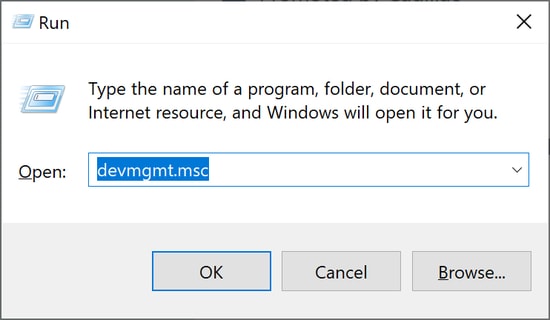
Шаг 3. В диспетчере устройств разверните «Принтеры» или «Очереди печати» , дважды щелкнув один из этих параметров.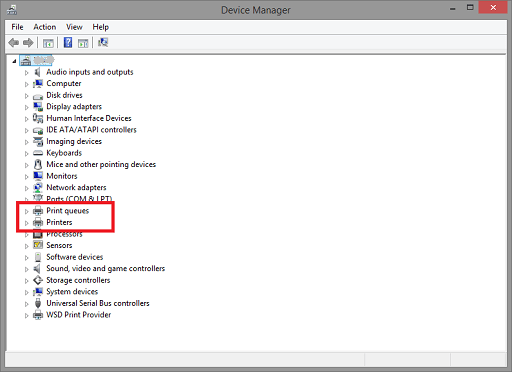
Шаг 4. Чтобы обновить драйвер для вашего принтера, щелкните его правой кнопкой мыши и выберите параметр «Обновить программное обеспечение драйвера». 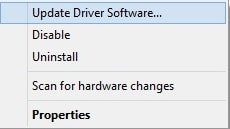
Шаг 5: Выберите Автоматический поиск обновленного программного обеспечения драйвера. 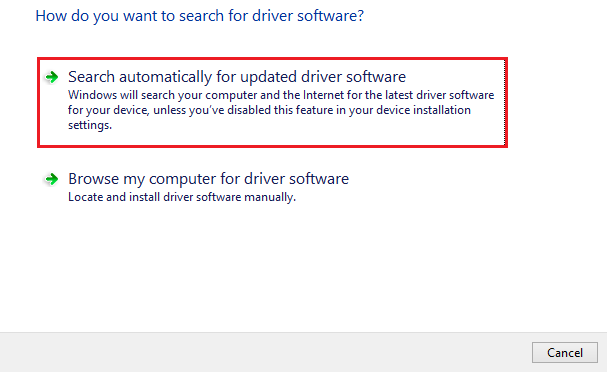

После этого, чтобы завершить процесс, следуйте инструкциям, появляющимся на экране. После завершения процесса обновления драйвера перезагрузите компьютер.
Читайте также: Загрузка и обновление драйвера HP OfficeJet Pro 8610 для Windows
Способ 3. Автоматическое обновление драйвера HP OfficeJet Pro 8620 с помощью Bit Driver Updater (рекомендуется)
Вы можете сделать это автоматически с помощью Bit Driver Updater, если у вас нет времени или терпения делать это вручную. Bit Driver Updater автоматически определит конфигурацию вашего компьютера и найдет для него подходящие драйверы. Вам не нужно быть уверенным в том, какая операционная система используется на вашем компьютере, вам не нужно рисковать, загружая и устанавливая неправильный драйвер, и вам не нужно беспокоиться об ошибке при установке .
Независимо от того, используете ли вы бесплатную версию Bit Driver Updater или платную версию Pro, у вас есть возможность автоматически обновлять свои драйверы. Но если у вас есть Pro-версия, это займет всего два клика (и вы также получите полную поддержку и гарантию, что вы сможете вернуть свои деньги в течение 60 дней).
Обзор Bit Driver Updater
Шаг 1. Загрузите и запустите средство обновления битовых драйверов.
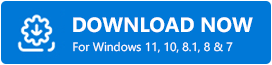
Шаг 2: Запустите Bit Driver Updater, а затем выберите параметр «Сканировать»на левой панели. После этого Bit Driver Updater просканирует ваш компьютер на наличие проблемных драйверов. 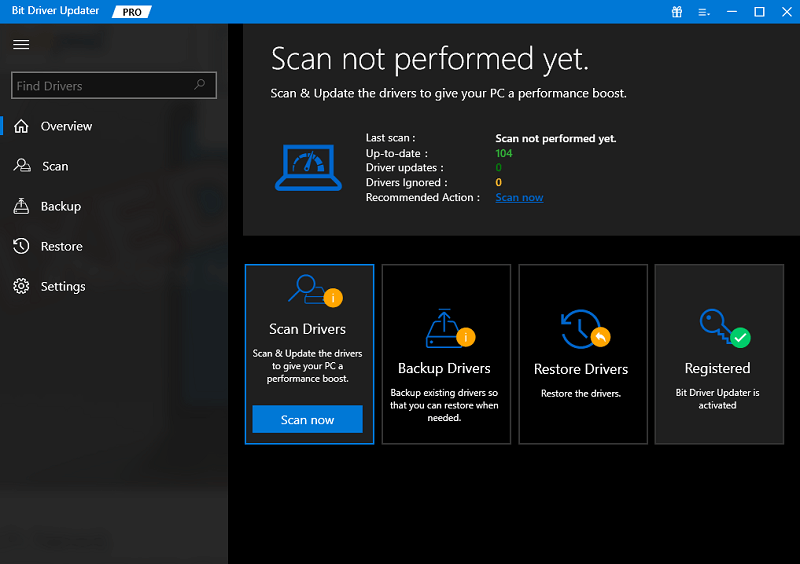
Шаг 3. Чтобы автоматически загрузить самую последнюю, актуальную версию драйвера принтера, нажмите кнопку «Обновить сейчас», расположенную рядом с выделенным драйвером принтера.Вы можете сделать это с БЕСПЛАТНОЙ версией программного обеспечения.
Вы также можете выбрать опцию «Обновитьвсе» , чтобы автоматически загрузить и установить самые последние версии всех драйверов в вашей системе, которые либо отсутствуют, либо больше не поддерживаются.Однако для этого требуется версия Pro; вам будет предложено обновить, когда вы нажмете «Обновить все». 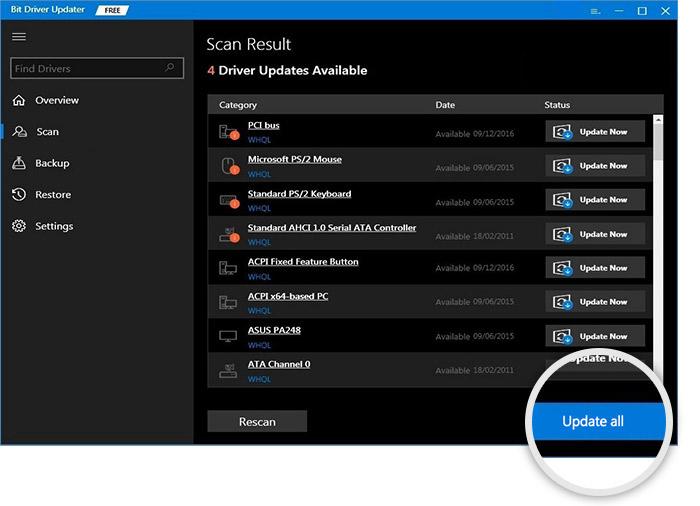
Шаг 4: После завершения обновления необходимо перезагрузить компьютер, чтобы изменения вступили в силу.
Читайте также: Загрузка и обновление драйвера HP OfficeJet 8710 для Windows
Способ 4. Запустите Центр обновления Windows, чтобы установить драйвер HP OfficeJet Pro 8620.
И последнее, но не менее важное: вы можете использовать Центр обновления Windows, чтобы установить последние версии драйверов на свой компьютер. Это не только установит последние версии драйверов, но также принесет на ваше устройство новые функции, мощные исправления безопасности, улучшения производительности и исправления ошибок. Следуйте описанной ниже процедуре, чтобы установить в вашей системе последнее обновление драйвера HP OfficeJet Pro 8620.
Шаг 1: На клавиатуре одновременно нажмите клавиши Windows + I, чтобы открыть настройки Windows.
Шаг 2: Затем выберите «Обновление и безопасность», чтобы продолжить. 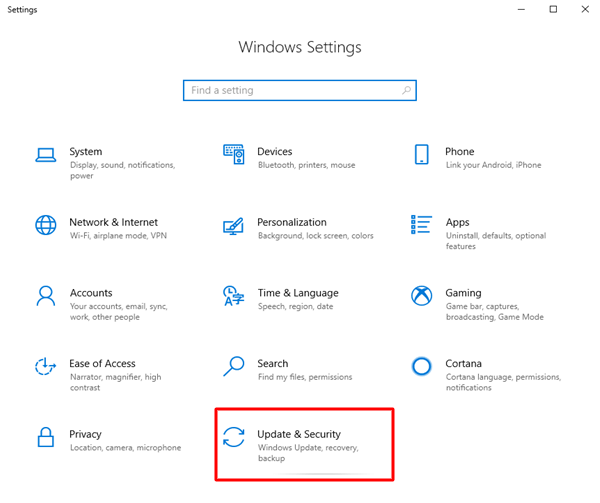
Шаг 3. В следующем окне убедитесь, что Центр обновления Windowsвыбран в левой панели меню.
Шаг 4. Наконец, нажмите «Проверить наличие обновлений». 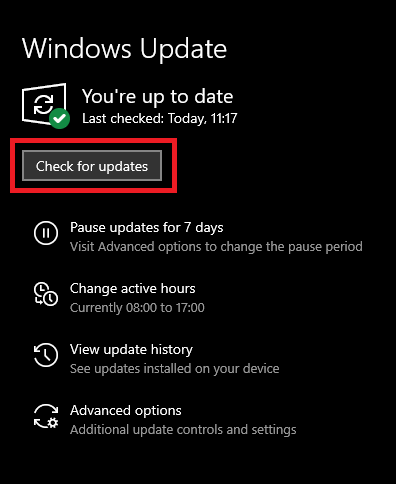
Теперь Windows будет искать последние обновления, а позже автоматически скачивать и устанавливать доступные. После этого просто перезагрузите систему, чтобы применить новые обновления.
Читайте также: Загрузка и обновление драйвера HP OfficeJet Pro 8600 для Windows
Как загрузить драйверы HP OfficeJet Pro 8620 в Windows 11/10: объяснение
Теперь у вас есть доступ к четырем простым способам получения или обновления драйверов для вашего принтера HP OfficeJet Pro 8620 на ПК с Windows 10, 11.
Мы надеемся, что руководство по загрузке драйвера для HP OfficeJet Pro 8620 оказалось вам полезным. Если у вас есть какие-либо вопросы, пожалуйста, не стесняйтесь оставлять комментарии ниже. Для получения дополнительной технической информации вы можете подписаться на нашу рассылку новостей и следить за нами в социальных сетях: Facebook, Instagram, Twitter или Pinterest.
